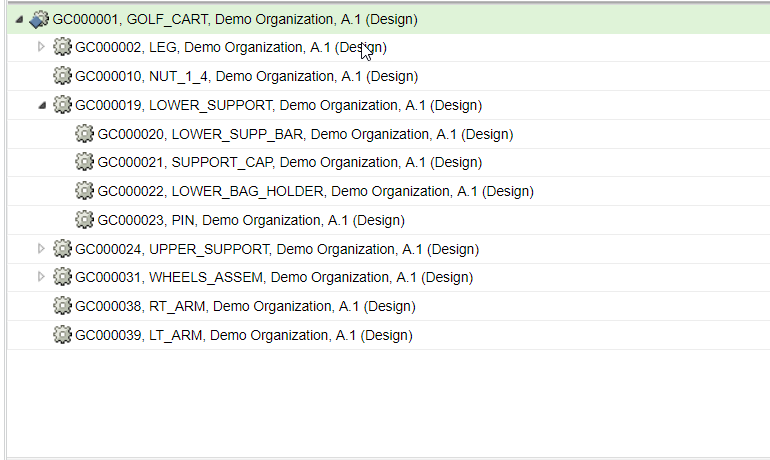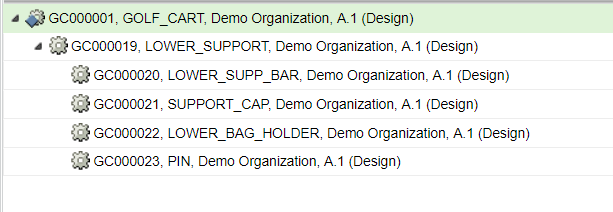Ouverture des pièces recherchées dans le Navigateur de structure d'article associative de fabrication
Vous pouvez ouvrir les articles qui apparaissent dans le tableau de résultats de la recherche dans le Navigateur de structure d'article associative de fabrication.
Vous souhaiterez peut-être travailler sur une structure ajustée au lieu de la structure complète. Utilisez l'action Ouvrir dans le Navigateur de structure d'article associative de fabrication pour travailler sur des sous-assemblages et des composants d'une configuration produit connue, qui sont destinés à un sous-système du produit.
Tout d'abord, utilisez la recherche Windchill pour effectuer des requêtes de recherche détaillées. Ensuite, dans la page de résultats de la recherche, sélectionnez les articles sur lesquels vous souhaitez travailler et ouvrez-les dans le Navigateur de structure d'article associative de fabrication. Lorsque vous ouvrez l'article dans le Navigateur de structure d'article associative de fabrication, seuls l'article, son article parent et le noeud racine apparaissent.
1. Ouvrez le navigateur et sélectionnez l'onglet Rechercher.
2. Dans le champ Mot-clé, entrez la chaîne de recherche.
3. Cliquez sur Rechercher. Le tableau Résultats de la recherche affiche tous les objets renvoyés par votre recherche.
4. Activez les cases à cocher en regard des articles que vous souhaitez ouvrir dans le Navigateur de structure d'article associative de fabrication.
5. Cliquez sur > > . La boîte de dialogue Filtre rapide s'ouvre.
6. Spécifiez le Contexte parent à l'aide d'un sélecteur. Lorsque vous cliquez sur le sélecteur, la boîte de dialogue Recherche de contexte parent s'affiche. Entrez les détails appropriés et sélectionnez le contexte. Le contexte parent peut être le noeud racine ou l'article parent de l'article sélectionné.
7. Si vous le souhaitez, spécifiez les détails suivants dans la boîte de dialogue Filtre rapide :
◦ Usine : sélectionnez dans une liste de vues spécifiques à l'usine valides.
◦ Date d'effectivité de l'usine : indiquez la date d'effectivité.
◦ Etat de cycle de vie de l'usine : sélectionnez dans une liste d'états de cycle de vie disponibles.
◦ Spécification de variante : sélectionnez une ou plusieurs spécifications de variante dans la liste des spécifications de variante. La liste affiche toutes les spécifications de variante associées au contexte parent.
◦ Case à cocher Inclure les articles sans affectation d'usine : cochez ou décochez cette case pour déterminer si les articles sans affectation d'usine apparaissent dans la structure filtrée.
|
|
Tous les éléments de la liste ci-dessus, à l'exception du Contexte parent, se trouvent dans la boîte de dialogue Filtre d'usines rapide dans le Navigateur de structure d'article associative de fabrication. Pour plus d'informations, consultez la rubrique Filtre d'usines rapide. |
8. Cliquez sur OK. La boîte de dialogue Filtre rapide se ferme, et les articles sont ouverts dans le Navigateur de structure d'article associative de fabrication dans le contexte sélectionné.
Examinez le cas d'utilisation suivant :
Il s'agit d'une structure de voiturette de golf. La structure complète est ouverte dans le Navigateur de structure d'article associative de fabrication.
Si vous souhaitez uniquement travailler sur l'assemblage GC00019, LOWER SUPPORT, utilisez l'action Ouvrir dans le Navigateur de structure d'article associative de fabrication dans la liste Actions.
Effectuez une recherche sur l'article et lancez l'action Ouvrir dans le Navigateur de structure d'article associative de fabrication. Indiquez le contexte comme GOLF_CART. La structure suivante s'ouvre dans le Navigateur de structure d'article associative de fabrication :
Vous pouvez à présent travailler sur une structure ajustée.
La définition de la préférence Nom du filtre enregistré améliore les performances lors de la mise en oeuvre de cette action.